So richten Sie eine Website mit einer benutzerdefinierten Domain in 30 Minuten ein
Ich blogge seit Jahren auf Online-Tech-Tipps und Help-Desk-Geek, aber ich kann sie wirklich nicht verwenden, um zufällige Gedanken, Ideen, Links, Notizen usw. zu veröffentlichen, da sie aus professionelleren Inhalten bestehen. Aus diesem Grund habe ich vor zwei Tagen beschlossen, einen weiteren Blog mit dem Domain-Namen aseemkishore.com einzurichten, den ich vor langer Zeit gekauft hatte. Ich habe es dann auf Tumblr eingerichtet, was ich liebe, weil es so einfach zu bedienen ist und gut aussieht.
Der ganze Prozess hat ungefähr 10 Minuten gedauert. Ich füge 20 weitere Minuten hinzu, um Ihnen zu sagen, wie es geht, weil Sie 10 Minuten brauchen, um einen Domain-Namen zu kaufen, und 10 Minuten, um sich ein wenig an GoDaddy zu gewöhnen. Wenn Sie einen Domain-Namen haben, können Sie wahrscheinlich auch eine Website mit Tumblr in 10 Minuten einrichten. Ich werde GoDaddy für den Domain-Namen und Tumblr für das Content-Management-System der Website verwenden. Natürlich können Sie Websites auf eine Vielzahl von Arten einrichten, aber der Punkt hier ist, in 20 Minuten von keinem Domain-Namen zu einer voll funktionsfähigen Website zu wechseln.
1. Kaufen Sie Ihren Domain-Namen

Sie können einen Domain-Namen kaufen, wo immer Sie möchten, aber ich habe alle von mir bei GoDaddy.com, also werde ich Ihnen die Schritte zeigen, die für diese Site spezifisch sind. Sie können wahrscheinlich einen Domain-Namen für billiger woanders bekommen und der Prozess des Kaufs eines Domain-Namen ist nicht wirklich so anders, also holen Sie es, wo immer Sie möchten. Wenn Sie bereits einen Domänennamen haben, für den Sie die Website einrichten möchten, fahren Sie mit dem nächsten Abschnitt fort. Gehen Sie zu GoDaddy.com und geben Sie den gewünschten Domainnamen ein. Wenn es verfügbar ist, erhalten Sie die Glückwunschmeldung auf der nächsten Seite:

Gehen Sie weiter und klicken Sie auf die Schaltfläche Jetzt kaufen . Auf der nächsten Seite können Sie den Begriff für den Domain-Namen auswählen, der standardmäßig auf 2 Jahre festgelegt ist. Der aktuelle Preis für einen Domain-Namen auf GoDaddy ist 12, 49 $ pro Jahr. Klicken Sie rechts auf die Checkout- Schaltfläche:
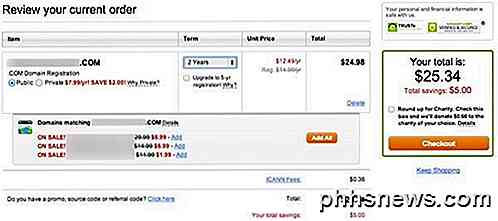
Geben Sie Ihre Zahlungsinformationen ein und wählen Sie Ihre Zahlungsmethode. Dann klicken Sie einfach auf Ihre Bestellung aufgeben . Du musst ein GoDaddy-Konto erstellen, um deine Domain zu verwalten und die Einstellungen zu ändern, aber lass uns jetzt das Frontend einrichten.
2. Setup Tumblr Blog
Gehen Sie jetzt zu Tumblr.com und klicken Sie oben auf die Schaltfläche Anmelden. Geben Sie Ihre E-Mail, ein Passwort und einen Benutzernamen ein.
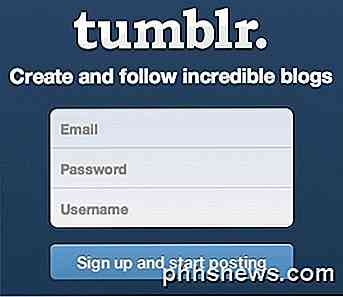
Sie erhalten eine E-Mail mit einem Bestätigungslink. Klicken Sie darauf und Sie werden in Ihr Tumblr-Konto eingeloggt. Jetzt haben Sie einen standardmäßigen Blog ohne Namen. Die URL lautet benutzername.tumblr.com. Um nun alles mit Ihrem benutzerdefinierten Domainnamen zu verbinden, müssen Sie oben auf die Einstellungen (Zahnradsymbol) klicken und dann unter Apps auf Unbenannt klicken. Im folgenden Screenshot ist das mein Name, weil ich den Blog von Untitled in Aseem Kishore umbenannt habe.
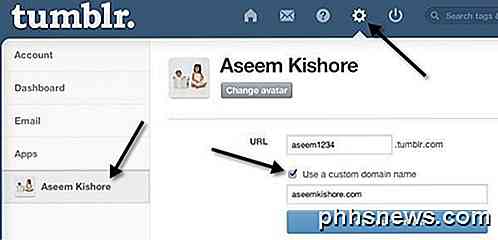
Aktivieren Sie das Kontrollkästchen " Verwenden Sie einen benutzerdefinierten Domänennamen " und geben Sie den soeben gekauften Domänennamen ein. Klicken Sie noch nicht auf Domain testen, da wir die Einstellungen für den Domain-Namen noch nicht konfiguriert haben. Das ist alles, was Sie auf Tumblr tun müssen, der Rest ist bei GoDaddy erledigt.
3. Konfigurieren Sie die DNS-Einstellungen
Um einen benutzerdefinierten Domainnamen für die Arbeit mit Tumblr zu erhalten, müssen Sie nur eine Einstellung für Ihre Domain ändern. Deshalb ist es so einfach und schnell. Tumblr hat eine FAQ-Seite, wie man das macht, aber ich werde Sie durchgehen, da es der einzige halbkomplizierte Teil dieses ganzen Prozesses ist.
Gehe zuerst auf GoDaddy.com und klicke links oben auf MyAccount, nachdem du dich eingeloggt hast.
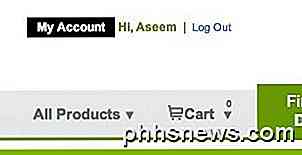
Als Nächstes klicken Sie auf Domains, um Ihre Domain oder Domains zu verwalten.
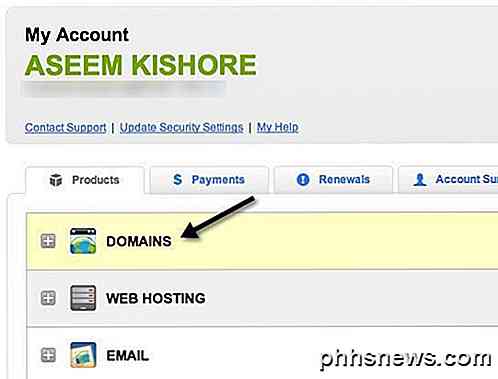
Eine Liste der Domains erscheint unten und Sie sehen rechts den Button Launch .
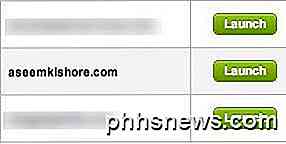
Jetzt sind Sie auf der Domain-Details-Seite, die ziemlich überwältigend aussieht, wenn Sie keine Ahnung haben, was das Zeug bedeutet. Mach dir keine Sorgen, du musst nichts darüber wissen. Was Sie tun müssen, ist den DNS-Manager zu starten, der nach unten zeigt.
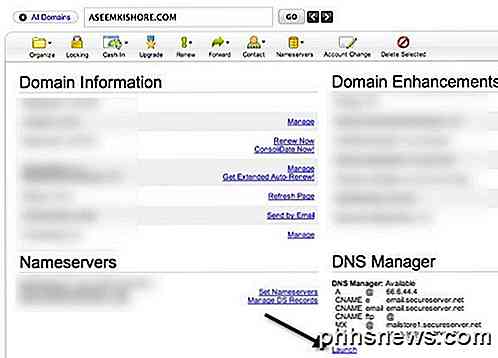
Jetzt ist hier, wo die Magie passiert. Es gibt zwei Möglichkeiten, dieses Setup zum Laufen zu bringen. Eine Möglichkeit besteht darin, dass Sie einen Datensatz namens A-Datensatz bearbeiten. Eine andere Möglichkeit besteht darin, einen CNAME-Datensatz hinzuzufügen. Mach dir keine Sorgen darüber, was es bedeutet, es lohnt sich nicht. Warum gibt es zwei Möglichkeiten? Nun, wenn Sie den A-Eintrag bearbeiten, ist Ihre Website-URL domainname.com. Wenn Sie das www vor (www.domainname.com) möchten, müssen Sie den CNAME-Datensatz verwenden. Es ist nur eine Frage der Präferenz.
Wenn Sie den Weg zum Ändern des A-Datensatzes gehen, wird die Eingabe von www.domainname.com einfach in die Nicht-www-Version umgeleitet. Ich habe meins mit der A-Record-Methode. Klicken Sie dazu auf das kleine Stiftsymbol im Feld Punkte nach unter der Überschrift A (Host) .
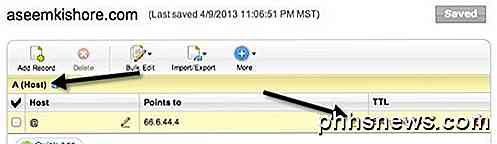
Ändern Sie die IP-Adresse zu 66.6.44.4 . Das ist die IP-Adresse für Tumblr. Das ist alles was du tun musst. Jetzt warten Sie nur ein paar Stunden und Sie können Ihren Domain-Namen besuchen und es sollte Ihren Tumblr-Blog laden! Wenn Sie das www wirklich möchten, ändern Sie den CNAME-Datensatz. Wenn Sie nach unten scrollen, sehen Sie eine mit dem Namen www .
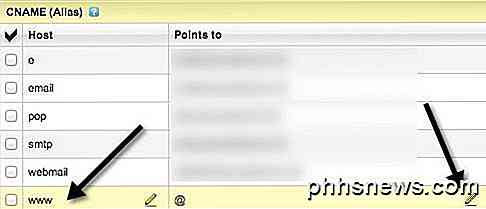
Klicken Sie auf das Stiftsymbol im Feld Punkte für www und ändern Sie den Wert in domains.tumblr.com . Das ist es. Beachten Sie, dass Sie nur das eine oder das andere tun müssen, nicht beides. Ich bin nicht wirklich sicher, was passiert, wenn Sie sowohl den A-Record als auch den CNAME-Record machen, aber ich werde es nicht versuchen und es wird nicht empfohlen.
Sie haben es also: eine superschnelle Möglichkeit, in kürzester Zeit von keiner Website zu einer großartig aussehenden Website zu wechseln. Tumblr ist nicht jedermanns Sache, aber es hat die ultra-praktische Funktion, nur einen Datensatz in den DNS-Einstellungen zu ändern, damit er mit einem benutzerdefinierten Domänennamen funktioniert. Wenn Sie Schwierigkeiten haben oder einen besseren Weg als das, was ich getan habe, schreiben Sie einen Kommentar und lassen Sie es uns wissen. Genießen!

So erstellen Sie ein Master-Installations-Flash-Laufwerk mit mehreren Versionen von Windows
Sie haben Ihre Sammlung von Windows ISOs und vielleicht haben Sie Installations-DVDs oder Flash-Laufwerke für sie gebrannt. Aber warum nicht selbst ein Master-Installationslaufwerk, das Sie verwenden können, um eine beliebige Version von Windows zu installieren? Einrichten eines bootfähigen USB-Laufwerk, das mehrere ISOs enthält, ist eigentlich ziemlich einfach, Wir werden es mit einem cleveren wenig frei tun Werkzeug namens WinSetupFromUSB, also gehen Sie voran und laden Sie die neueste Version davon herunter.

Alles, was Sie wissen müssen DRM-Medien unter Linux ansehen
Alles hat DRM in diesen Tagen, und während Netflix, Amazon Video, Hulu, und sogar DVDs und Blu-rays "einfach funktionieren "Auf den meisten Systemen müssen Linux-Benutzer immer ein wenig mehr arbeiten. So können Pinguin-Liebhaber all diese Dienste auf ihren Rechnern nutzen. Das ist normalerweise so kompliziert, weil DRM-Technologien normalerweise Linux nicht unterstützen.



